JPEGгҖҒPNGжҲ–GIFеӣҫеғҸиө„жәҗеҸҜд»Ҙд»ҺPSDж–Ү件еӣҫеұӮжҲ–еӣҫеұӮз»„дёӯзҡ„еҶ…е®№з”ҹжҲҗгҖӮе°ҶеҸ—ж”ҜжҢҒзҡ„еӣҫеғҸж јејҸжү©еұ•ж·»еҠ еҲ°еӣҫеұӮеҗҚз§°жҲ–еӣҫеұӮз»„еҗҚз§°ж—¶пјҢдјҡиҮӘеҠЁз”ҹжҲҗиө„жәҗгҖӮпјҲеҸҜйҖүпјүжӮЁд№ҹеҸҜд»ҘжҢҮе®ҡжүҖз”ҹжҲҗеӣҫеғҸиө„жәҗзҡ„е“ҒиҙЁе’ҢеӨ§е°ҸеҸӮж•°гҖӮ
д»ҺPSDж–Ү件з”ҹжҲҗеӣҫеғҸиө„жәҗеҜ№дәҺеӨҡи®ҫеӨҮWebи®ҫи®ЎжқҘиҜҙе°Өе…¶жңүз”ЁгҖӮ
д»ҺеӣҫеұӮжҲ–еӣҫеұӮз»„з”ҹжҲҗеӣҫеғҸиө„жәҗ
иҰҒжӣҙеҘҪең°дәҶи§ЈеӣҫеғҸиө„жәҗз”ҹжҲҗеҷЁпјҢиҜ·иҖғиҷ‘е…·жңүд»ҘдёӢеӣҫеұӮеұӮж¬Ўз»“жһ„зҡ„з®ҖеҚ• PSD ж–Ү件пјҲд»ҺжӯӨй“ҫжҺҘдёӢиҪҪпјүпјҡ
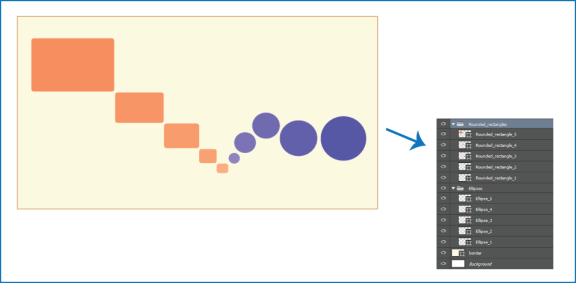
зӨәдҫӢ PSD ж–Ү件еҸҠе…¶еӣҫеұӮеұӮж¬Ўз»“жһ„
жӯӨж–Ү件зҡ„еӣҫеұӮеұӮж¬Ўз»“жһ„е…·жңүдёӨдёӘеӣҫеұӮз»„пјҡRounded_rectangles е’Ң EllipsesгҖӮжҜҸдёӘеӣҫеұӮз»„еқҮеҢ…еҗ« 5 дёӘеӣҫеұӮгҖӮ
жҢүз…§д»ҘдёӢжӯҘйӘӨд»ҺжӯӨ PSD ж–Ү件з”ҹжҲҗеӣҫеғҸиө„жәҗпјҡ
жү“ејҖPSDж–Ү件еҗҺпјҢйҖүжӢ©вҖңж–Ү件вҖқ>вҖңз”ҹжҲҗвҖқ>вҖңеӣҫеғҸиө„жәҗвҖқгҖӮ
е°ҶйҖӮеҪ“зҡ„ж–Үд»¶ж јејҸжү©еұ•пјҲ.jpgгҖҒ.png жҲ– .gifпјүж·»еҠ еҲ°жӮЁиҰҒд»Һдёӯз”ҹжҲҗеӣҫеғҸиө„жәҗзҡ„еӣҫеұӮжҲ–еӣҫеұӮз»„зҡ„еҗҚз§°дёӯгҖӮдҫӢеҰӮпјҢе°ҶеӣҫеұӮз»„Rounded_rectanglesе’ҢEllipsesйҮҚе‘ҪеҗҚдёәRounded_rectangles.jpgе’ҢEllipses.pngпјӣе°ҶеӣҫеұӮEllipse_4йҮҚе‘ҪеҗҚдёәEllipse_4.gifгҖӮ
жіЁж„Ҹ: еӣҫеұӮеҗҚз§°дёҚж”ҜжҢҒзү№ж®Ҡеӯ—з¬Ұ : е’Ң *гҖӮ
Photoshopз”ҹжҲҗеӣҫеғҸиө„жәҗ并е°Ҷе®ғ们дёҺжәҗPSDж–Ү件дёҖиө·дҝқеӯҳеңЁеӯҗж–Ү件еӨ№дёӯгҖӮеҰӮжһңжәҗPSDж–Ү件е°ҡжңӘдҝқеӯҳпјҢPhotoshopдјҡе°Ҷз”ҹжҲҗзҡ„иө„жәҗдҝқеӯҳеңЁ
жЎҢйқўдёҠзҡ„ж–°ж–Ү件еӨ№дёӯгҖӮ
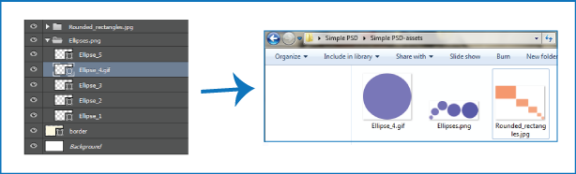
еӣҫеғҸиө„жәҗеҗҚз§°д»ҺеӣҫеұӮеҗҚз§°/еӣҫеұӮз»„еҗҚз§°дёӯз”ҹжҲҗгҖӮ
еӣҫеғҸиө„жәҗз”ҹжҲҗеҠҹиғҪй’ҲеҜ№еҪ“еүҚж–ҮжЎЈеҗҜз”ЁгҖӮеҗҜз”ЁеҗҺпјҢж— и®әдҪ•ж—¶еҶҚж¬Ўжү“ејҖиҜҘж–ҮжЎЈпјҢеҠҹиғҪд»Қ然еҸҜз”ЁгҖӮиҰҒзҰҒз”ЁеҪ“еүҚж–ҮжЎЈзҡ„еӣҫеғҸиө„жәҗз”ҹжҲҗеҠҹиғҪпјҢиҜ·еҸ–ж¶ҲйҖүжӢ©вҖңж–Ү件вҖқ>вҖңз”ҹжҲҗвҖқ>вҖңеӣҫеғҸиө„жәҗвҖқгҖӮ
д»ҺдёҖдёӘеӣҫеұӮжҲ–еӣҫеұӮз»„з”ҹжҲҗеӨҡдёӘиө„жәҗ
иҰҒд»ҺдёҖдёӘеӣҫеұӮ/еӣҫеұӮз»„з”ҹжҲҗеӨҡдёӘиө„жәҗпјҢиҜ·з”ЁйҖ—еҸ· (,) еҲҶйҡ”иө„жәҗеҗҚз§°гҖӮдҫӢеҰӮпјҢд»ҘдёӢеӣҫеұӮеҗҚз§°з”ҹжҲҗдёүдёӘиө„жәҗпјҡ
Ellipse_4.jpg, Ellipse_4b.png, Ellipse_4c.png
еңЁеӯҗж–Ү件еӨ№дёӯдҝқеӯҳиө„жәҗ
жӮЁеҸҜд»ҘйҖүжӢ©е°Ҷзү№е®ҡеӣҫеұӮ/еӣҫеұӮз»„з”ҹжҲҗзҡ„еӣҫеғҸиө„жәҗзӣҙжҺҘдҝқеӯҳеңЁиө„жәҗж–Ү件еӨ№дёӢзҡ„еӯҗж–Ү件еӨ№дёӯгҖӮеҢ…жӢ¬еӣҫеұӮ/еӣҫеұӮз»„еҗҚз§°дёӢзҡ„еӯҗж–Ү件еӨ№еҗҚз§°пјӣдҫӢеҰӮпјҡ
[еӯҗж–Ү件еӨ№]/Ellipse_4.jpg
Web и®ҫи®ЎдҪҝз”ЁжЎҲдҫӢ
д»Һ PSD ж–Ү件з”ҹжҲҗеӣҫеғҸиө„жәҗеҜ№дәҺеӨҡи®ҫеӨҮ Web и®ҫи®ЎжқҘиҜҙе°Өе…¶жңүз”ЁгҖӮиҖғиҷ‘д»ҘдёӢ Web и®ҫи®ЎеҸҠе…¶еӣҫеұӮз»“жһ„пјҡ
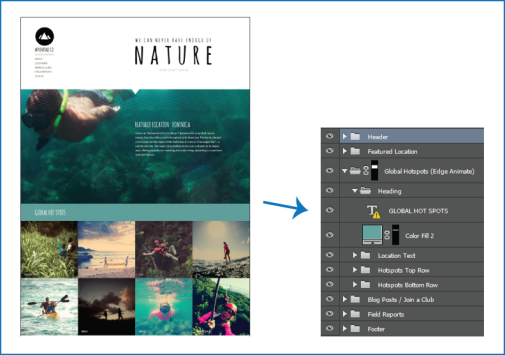
Web и®ҫи®ЎеҸҠе…¶еӣҫеұӮеұӮж¬Ўз»“жһ„
е°ҶйЎ¶йғЁзҡ„еӣҫж Үе’ҢвҖңе…ЁзҗғзғӯзӮ№вҖқеӣҫеғҸзҪ‘ж јзҡ„йЎ¶иЎҢжҸҗеҸ–дёәеӣҫеғҸиө„жәҗпјҡ
е°ҶеӣҫеғҸж јејҸжү©еұ•ж·»еҠ еҲ°йҖӮеҪ“зҡ„еӣҫеұӮеҗҚз§°дёӯгҖӮ
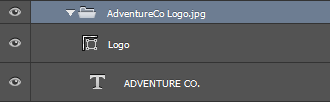
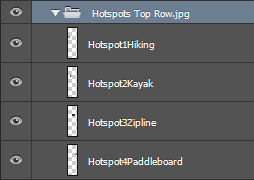
дёәйҖӮеҪ“зҡ„еӣҫеұӮ/еӣҫеұӮз»„йҮҚе‘ҪеҗҚ
жіЁж„Ҹ: е°Ҷд»ҺеӣҫеұӮ/еӣҫеұӮз»„зҡ„еҶ…е®№дёӯз”ҹжҲҗдёҖдёӘеӣҫеғҸиө„жәҗгҖӮдҫӢеҰӮпјҢдёҠйқўеұҸ幕жҠ“еӣҫдёӯзҡ„ AdventureCo Logo еӣҫеұӮз»„еҢ…еҗ«дёҖдёӘеҪўзҠ¶еӣҫеұӮе’ҢдёҖдёӘжҙ»еҠЁж–Үжң¬еӣҫеұӮгҖӮеҪ“д»ҺеӣҫеұӮз»„з”ҹжҲҗеӣҫеғҸиө„жәҗж—¶пјҢиҝҷдәӣеӣҫеұӮдјҡиҝӣиЎҢжӢјеҗҲгҖӮ
Photoshop з”ҹжҲҗиө„жәҗпјҢ并е°Ҷе®ғ们дҝқеӯҳеңЁдёҺжәҗ PSD ж–Ү件зӣёеҗҢзҡ„дҪҚзҪ®гҖӮ
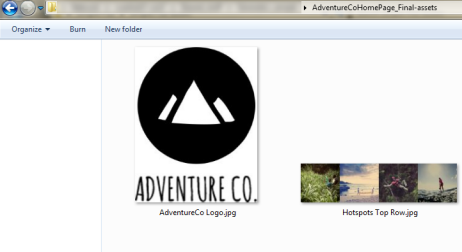
з”ҹжҲҗзҡ„еӣҫеғҸиө„жәҗ
жҢҮе®ҡе“ҒиҙЁе’ҢеӨ§е°ҸеҸӮж•°
й»ҳи®Өжғ…еҶөдёӢпјҢJPG иө„жәҗдјҡд»Ҙ 90% е“ҒиҙЁз”ҹжҲҗгҖӮй»ҳи®Өжғ…еҶөдёӢпјҢPGN иө„жәҗдјҡд»Ҙ 32 дҪҚеӣҫеғҸз”ҹжҲҗгҖӮGIF иө„жәҗдјҡд»Ҙеҹәжң¬ Alpha йҖҸжҳҺеәҰз”ҹжҲҗгҖӮ
еҪ“йҮҚе‘ҪеҗҚеӣҫеұӮжҲ–еӣҫеұӮз»„д»Ҙдҫҝдёәиө„жәҗз”ҹжҲҗеҒҡеҮҶеӨҮж—¶пјҢжӮЁеҸҜд»ҘиҮӘе®ҡе“ҒиҙЁе’ҢеӨ§е°ҸгҖӮ
JPG иө„жәҗзҡ„еҸӮж•°
ж·»еҠ жүҖйңҖзҡ„иҫ“еҮәе“ҒиҙЁдҪңдёәиҜҘиө„жәҗеҗҚз§°еҗҺзјҖпјҡ.jpg(1-10) жҲ– .jpg(1-100%)гҖӮдҫӢеҰӮпјҡ
Ellipse_4.jpg5
Ellipse_4.jpg50%
ж·»еҠ жүҖйңҖзҡ„иҫ“еҮәеӣҫеғҸеӨ§е°ҸпјҲзӣёеҜ№еӨ§е°ҸжҲ–д»Ҙж”ҜжҢҒзҡ„ж јејҸпјүдҪңдёәиҜҘиө„жәҗеҗҚз§°еүҚзјҖпјҡpxгҖҒinгҖҒcm е’Ң mmгҖӮPhotoshop дјҡзӣёеә”ең°зј©ж”ҫеӣҫеғҸгҖӮдҫӢеҰӮпјҡ
200% Ellipse_4.jpg
300 x 200 Rounded_rectangle_3.jpg
10in x 200mm Rounded_rectangle_3.jpg
жіЁпјҡиҜ·и®°еҫ—еңЁеүҚзјҖе’Ңиө„жәҗеҗҚз§°д№Ӣй—ҙж·»еҠ дёҖдёӘз©әж јеӯ—з¬ҰгҖӮеҰӮжһңиҰҒжҢҮе®ҡеғҸзҙ еӨ§е°ҸпјҢеҲҷеҸҜд»ҘзңҒз•ҘеҚ•дҪҚгҖӮдҫӢеҰӮпјҢ300 x 200гҖӮ
ж №жҚ®иҜҙжҳҺпјҢеҪ“жҢҮе®ҡжүҖйңҖиҫ“еҮәеӣҫеғҸеӨ§е°Ҹж—¶пјҢеҸҜд»Ҙж··еҗҲдҪҝз”ЁдёҚеҗҢзҡ„еҚ•дҪҚе’ҢеғҸзҙ гҖӮдҫӢеҰӮпјҢ4in x 100 Rounded_rectangle_3.jpg жҳҜиө„жәҗз”ҹжҲҗзҡ„жңүж•ҲеӣҫеұӮеҗҚз§°гҖӮ
PNG иө„жәҗзҡ„еҸӮж•°
ж·»еҠ жүҖйңҖзҡ„иҫ“еҮәе“ҒиҙЁдҪңдёәиҜҘиө„жәҗеҗҚз§°еҗҺзјҖпјҡ8гҖҒ24 жҲ– 32гҖӮдҫӢеҰӮпјҡ
Ellipse_4.png24
ж·»еҠ жүҖйңҖзҡ„иҫ“еҮәеӣҫеғҸеӨ§е°ҸпјҲзӣёеҜ№еӨ§е°ҸжҲ–д»Ҙж”ҜжҢҒзҡ„ж јејҸпјүдҪңдёәиҜҘиө„жәҗеҗҚз§°еүҚзјҖпјҡpxгҖҒinгҖҒcm е’Ң mmгҖӮPhotoshop дјҡзӣёеә”ең°зј©ж”ҫеӣҫеғҸгҖӮдҫӢеҰӮпјҡ
42% Ellipse_4.png
300mm x 20cm Rounded_rectangle_3.png
10in x 50cm Rounded_rectangle_3.png
жіЁпјҡиҜ·и®°еҫ—еңЁеүҚзјҖе’Ңиө„жәҗеҗҚз§°д№Ӣй—ҙж·»еҠ дёҖдёӘз©әж јеӯ—з¬ҰгҖӮеҰӮжһңиҰҒжҢҮе®ҡеғҸзҙ еӨ§е°ҸпјҢеҲҷеҸҜд»ҘзңҒз•ҘеҚ•дҪҚгҖӮдҫӢеҰӮпјҢ300 x 200гҖӮ
ж №жҚ®иҜҙжҳҺпјҢеҪ“жҢҮе®ҡжүҖйңҖиҫ“еҮәеӣҫеғҸеӨ§е°Ҹж—¶пјҢеҸҜд»Ҙж··еҗҲдҪҝз”ЁдёҚеҗҢзҡ„еҚ•дҪҚе’ҢеғҸзҙ гҖӮдҫӢеҰӮпјҢ4in x 100 Rounded_rectangle_3.png жҳҜиө„жәҗз”ҹжҲҗзҡ„жңүж•ҲеӣҫеұӮеҗҚз§°гҖӮ
GIF иө„жәҗзҡ„еҸӮж•°
ж·»еҠ жүҖйңҖзҡ„иҫ“еҮәеӣҫеғҸеӨ§е°ҸпјҲзӣёеҜ№еӨ§е°ҸжҲ–д»Ҙж”ҜжҢҒзҡ„ж јејҸпјүдҪңдёәиҜҘиө„жәҗеҗҚз§°еүҚзјҖпјҡpxгҖҒinгҖҒcm е’Ң mmгҖӮдҫӢеҰӮпјҡ
42% Ellipse_4.gif
300mm x 20cm Rounded_rectangle_3.gif
20in x 50cm Rounded_rectangle_3.gif
жіЁпјҡиҜ·и®°еҫ—еңЁеүҚзјҖе’Ңиө„жәҗеҗҚз§°д№Ӣй—ҙж·»еҠ дёҖдёӘз©әж јеӯ—з¬ҰгҖӮеҰӮжһңиҰҒжҢҮе®ҡеғҸзҙ еӨ§е°ҸпјҢеҲҷеҸҜд»ҘзңҒз•ҘеҚ•дҪҚгҖӮдҫӢеҰӮпјҢ300 x 200гҖӮ
ж №жҚ®иҜҙжҳҺпјҢеҪ“жҢҮе®ҡжүҖйңҖиҫ“еҮәеӣҫеғҸеӨ§е°Ҹж—¶пјҢеҸҜд»Ҙж··еҗҲдҪҝз”ЁдёҚеҗҢзҡ„еҚ•дҪҚе’ҢеғҸзҙ гҖӮдҫӢеҰӮпјҢ4in x 100 Rounded_rectangle_3.gif жҳҜиө„жәҗз”ҹжҲҗзҡ„жңүж•ҲеӣҫеұӮеҗҚз§°гҖӮ
е“ҒиҙЁеҸӮж•°еҜ№ GIF иө„жәҗдёҚеҸҜз”ЁгҖӮ
жһ„е»әеӨҚжқӮеӣҫеұӮеҗҚз§°
дёәиө„жәҗз”ҹжҲҗе‘ҪеҗҚеӣҫеұӮж—¶пјҢжӮЁеҸҜд»ҘдҪҝз”ЁеҸӮж•°жҢҮе®ҡеӨҡдёӘиө„жәҗеҗҚз§°гҖӮдҫӢеҰӮпјҡ
120% Delicious.jpg, 42% Delicious.png24, 100x100 Delicious_2.jpg90%, 250% Delicious.gif
Photoshop д»ҺиҜҘеӣҫеұӮз”ҹжҲҗд»ҘдёӢиө„жәҗпјҡ
Delicious.jpgпјҲзј©ж”ҫ 120% зҡ„ 8 е“ҒиҙЁ JPG еӣҫеғҸпјү
Delicious.pngпјҲзј©ж”ҫ 42% зҡ„ 24 дҪҚ PNG еӣҫеғҸпјү
Delicious_2.jpgпјҲ100x100 еғҸзҙ з»қеҜ№еӨ§е°Ҹзҡ„ 90% е“ҒиҙЁ JPG еӣҫеғҸпјү
Delicious.gifпјҲзј©ж”ҫ 250% зҡ„ GIF еӣҫеғҸпјү
дёәиө„жәҗжҢҮе®ҡй»ҳи®Өи®ҫзҪ®
еҸҜд»Ҙдёәз”ҹжҲҗзҡ„иө„жәҗжҢҮе®ҡж–Ү件й»ҳи®Өи®ҫзҪ®гҖӮиҜ·жҢүд»ҘдёӢжӯҘйӘӨиҝӣиЎҢж“ҚдҪңпјҡ
еҲӣе»әз©әеӣҫеұӮгҖӮ
еӣҫеұӮзҡ„еҗҚз§°д»Ҙй»ҳи®Өзҡ„е…ій”®еӯ—ејҖе§ӢгҖӮзҺ°еңЁпјҢиҫ“е…ҘжӮЁе°Ҷеә”з”ЁдәҺд»Һж–ҮжЎЈз”ҹжҲҗзҡ„жүҖжңүеӣҫеғҸиө„жәҗзҡ„и®ҫзҪ®гҖӮдҫӢеҰӮпјҡ
й»ҳи®Ө hi-res/
еңЁеҗҚдёәhi-resзҡ„еӯҗж–Ү件еӨ№дёӯз”ҹжҲҗжүҖжңүеӣҫеғҸиө„жәҗгҖӮдҫӢеҰӮпјҢ[asset_folder]/hi-res/Delicious.jpgгҖӮ
й»ҳи®Ө hi-res/@2x
еңЁеҗҚдёәhi-resзҡ„еӯҗж–Ү件еӨ№дёӯз”ҹжҲҗжүҖжңүеӣҫеғҸиө„жәҗгҖӮжӯӨеӨ–пјҢиө„жәҗеҗҚз§°еңЁеҗҺзјҖдёә@2xгҖӮдҫӢеҰӮпјҢ[asset_folder]/hi-res/Delicious@2x.jpgгҖӮ
й»ҳи®Ө 50% lo-res/
е°Ҷзј©е°Ҹ 50% зҡ„еӣҫеғҸиө„жәҗдҝқеӯҳеңЁж–ҮжЎЈиө„жәҗж–Ү件еӨ№дёӢзҡ„еӯҗж–Ү件еӨ№lo-resдёӯ
й»ҳи®Ө hi-res/@2x + 50% lo-res/
д»ҺеӣҫеұӮз”ҹжҲҗдёӨдёӘеӣҫеғҸиө„жәҗпјҡ
еңЁhi-resеӯҗж–Ү件еӨ№дёӯпјҢеӣҫеғҸиө„жәҗеҗҚз§°зҡ„еҗҺзјҖдёә@2x
еңЁlo-resеӯҗж–Ү件еӨ№дёӯпјҢеӣҫеғҸиө„жәҗзј©е°Ҹ 50%
жіЁж„Ҹ: й»ҳи®Өзј©ж”ҫзі»ж•°з”ұеҗ„дёӘеӣҫеұӮжҢҮе®ҡзҡ„зј©ж”ҫзі»ж•°иҰҶзӣ–гҖӮ
зҰҒз”ЁжүҖжңүж–ҮжЎЈзҡ„еӣҫеғҸиө„жәҗз”ҹжҲҗ
жӮЁеҸҜд»ҘйҖҡиҝҮдҝ®ж”№вҖңйҰ–йҖүйЎ№вҖқпјҢеңЁе…ЁеұҖиҢғеӣҙзҰҒз”ЁжүҖжңү Photoshop ж–ҮжЎЈзҡ„еӣҫеғҸиө„жәҗз”ҹжҲҗгҖӮ
йҖүжӢ©вҖңзј–иҫ‘вҖқ>вҖңйҰ–йҖүйЎ№вҖқ>вҖңеўһж•Ҳе·Ҙе…·вҖқгҖӮ
еҸ–ж¶ҲйҖүжӢ©вҖңеҗҜз”Ёз”ҹжҲҗеҷЁвҖқгҖӮ
еҚ•еҮ»вҖңзЎ®е®ҡвҖқгҖӮ
жіЁж„Ҹ: еҪ“жӮЁеңЁвҖңйҰ–йҖүйЎ№вҖқдёӯзҰҒз”ЁеӣҫеғҸиө„жәҗз”ҹжҲҗж—¶пјҢвҖңж–Ү件вҖқ>вҖңз”ҹжҲҗвҖқиҸңеҚ•е‘Ҫд»ӨдёҚеҸҜз”ЁгҖӮиҜҘеҠҹиғҪд»…иғҪеңЁвҖңйҰ–йҖүйЎ№вҖқеҜ№иҜқжЎҶдёӯеҶҚж¬ЎеҗҜз”ЁгҖӮ



